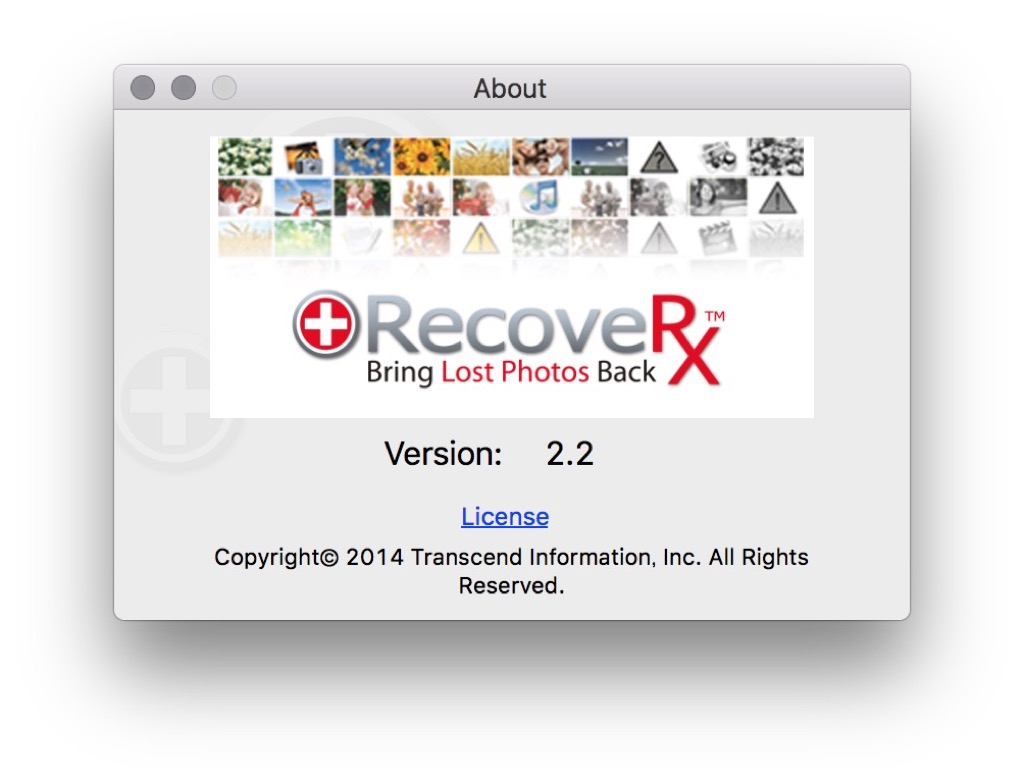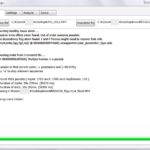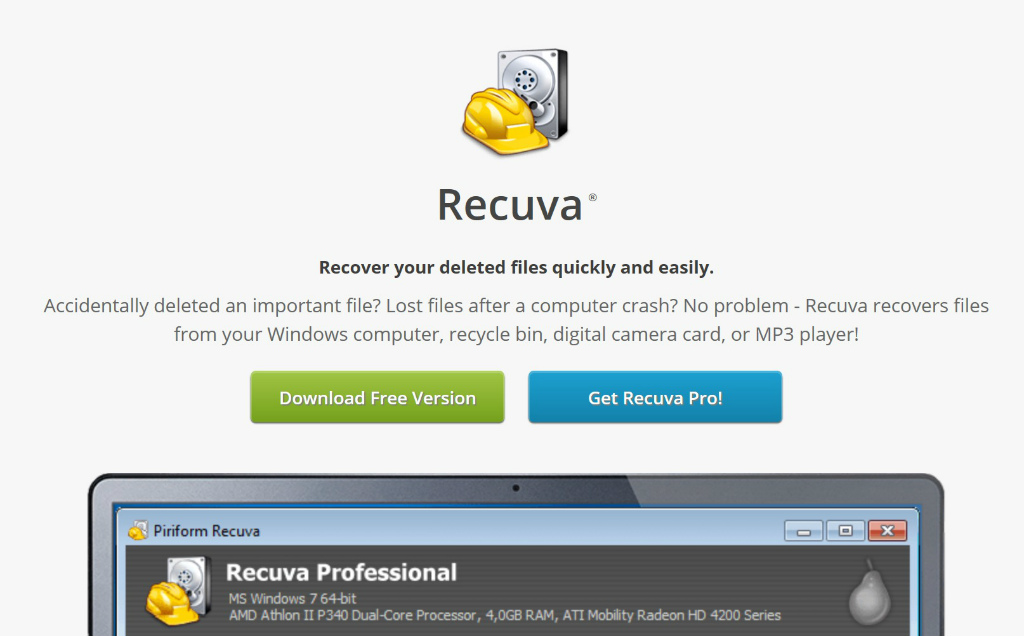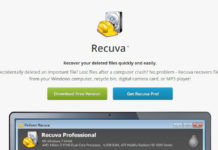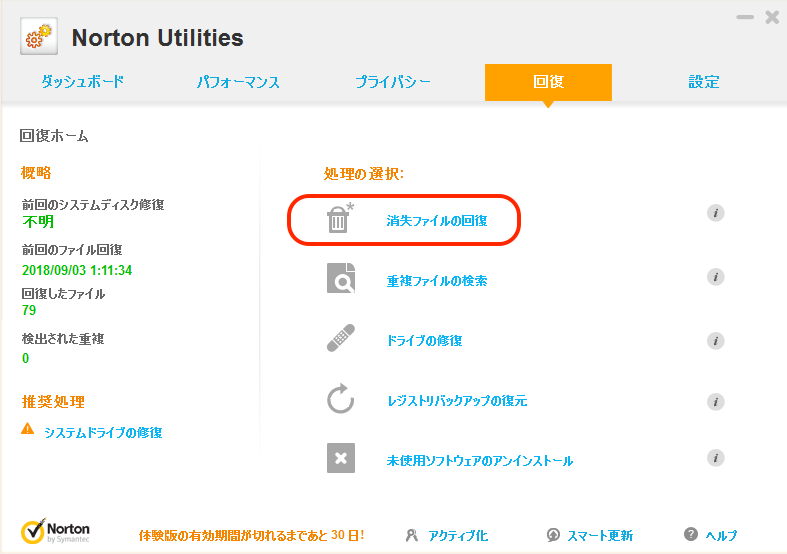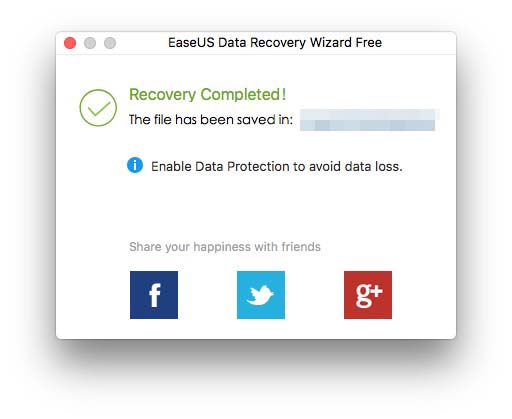当サイトでは管理人の個人的な経験に基づき商品やサービスの紹介をしております。業者から直接依頼を受けたり、報酬を得て掲載した記事はありません。ただし商品やサービスの紹介にはアフィリエイトリンクを使用させていただいております。遷移先のサイトで購入や申し込みをされた場合、このサイトが報酬を得る場合があります。
やっとMacでも使える無料のファイル復元ソフトが見つかった
毎日写真や動画を整理していると、誤って削除してしまったり、SDカードをフォーマットをしてしまったり、という事故はつきものではないかと思います。自分はもう片手では足りないくらいの回数を経験しています。その都度ファイル復元ソフトを探し歩いてきましたが(いくつかはこちらのブログで記事にしています)、やっと今回、Macでも使える完全無料のファイル復元ソフトが見つかりました。
それは・・・メモリ、SSDやSDカードでおなじみのTranscend社が配布している「RecoveRx」というソフトです。ダウンロードページはこちら↓
完全無料のファイル復元ソフトは、WindowsではRecuvaが有名ですが、Macでは使えないためちょっと不便でした。
ところがこのRecoveRxはMac版(MacOS10.7以降)も存在するので、これでやっと復元を気軽に行うことができるようになりました。(まあ、あまりお世話になりたくないソフトではありますが)
Transcend社のSDカードでなくても復元ができるようで、実際にフォーマットしたSanDisk社製のSDカードの動画データを復元してみたところ、データの救出は行うことはできました。
ただし、復元したのはMP4形式の動画だったのですが、例によってそのままでは再生することができず、以前こちらのブログでも紹介した破損MP4動画を復元する方法を実行してやっと動画を再生することができました。動画の場合は、どうしても後工程が必要になるようです。
使用方法
1こちらのページからRecoveRxをダウンロードします。トランセンド社のホームページからダウンロードします。
⇒ https://jp.transcend-info.com/Support/Software-4
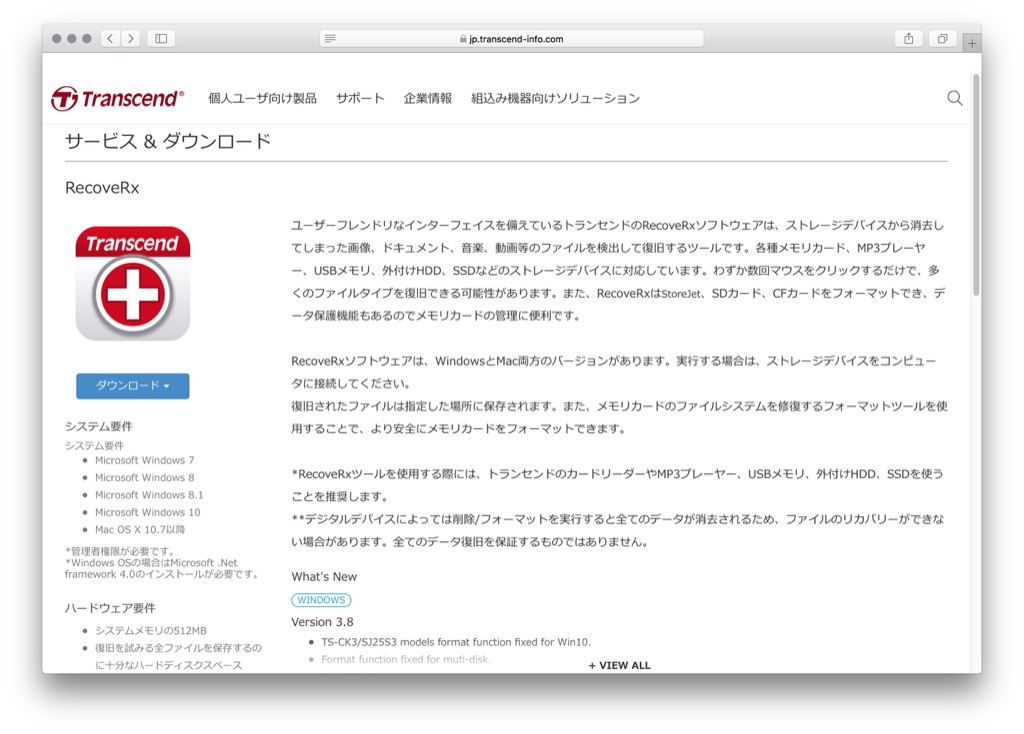
2ダウンロードしたら、アプリケーションフォルダにRecoveRX.appをドラッグしてインストールします。

3RecoveRXを起動すると最初に復元したいファイルがどこ(どのドライブ)にあるかを聞かれるので、それを選択します。今回は、フォーマットしてしまったSDカードを選択しています。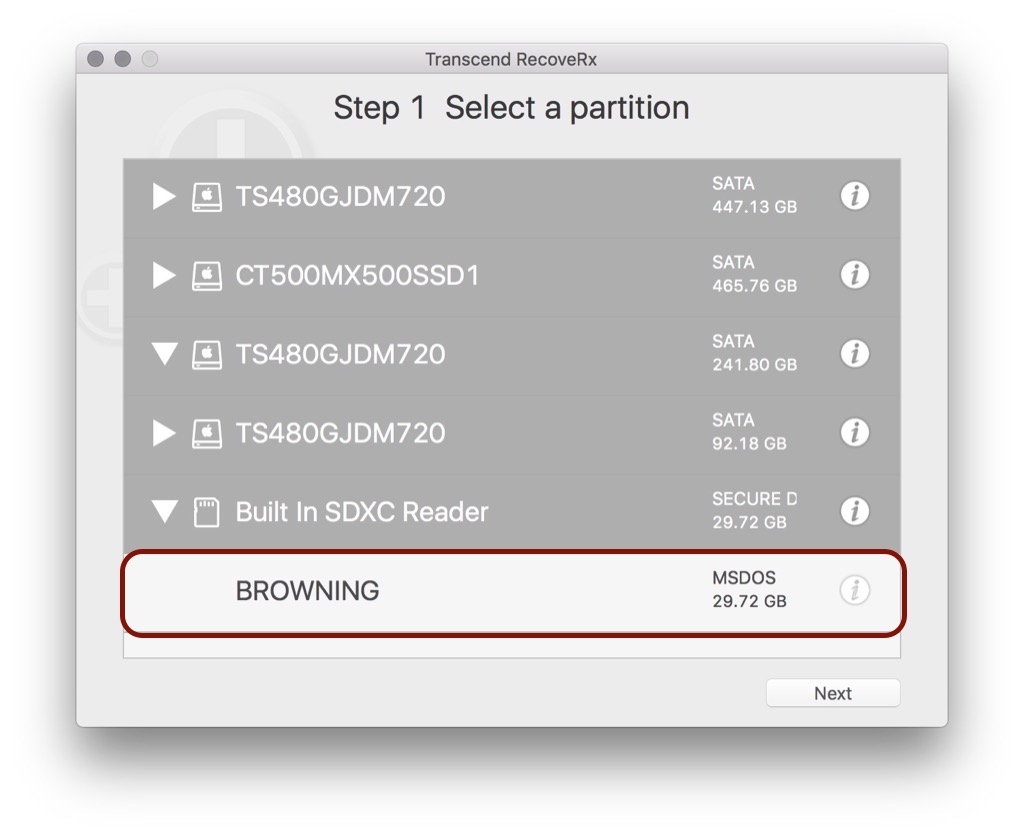
4次に、復元ファイルの保存場所と種類を聞かれます。今回はSDカード内の.mp4ファイルなので、movだけにチェックを入れておきます。設定が済んだら「Next」をクリックして次に進みます。
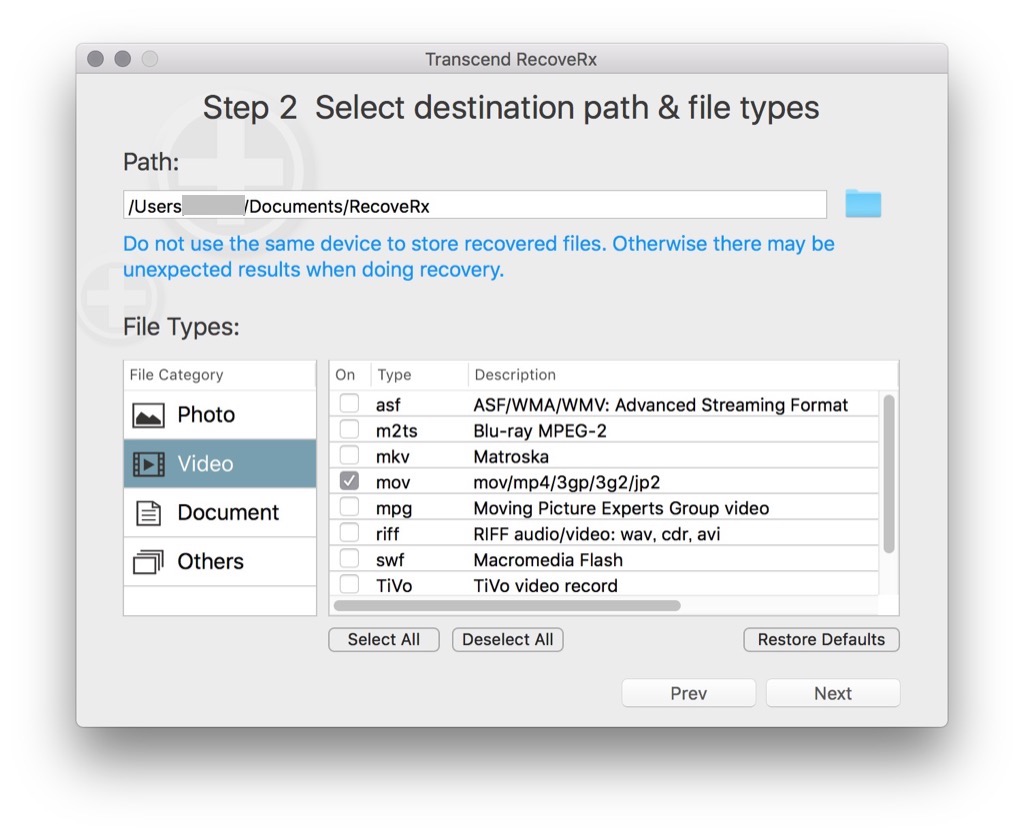
5あとは復元を待つだけです。体感としてはNortonUtilitiesが最速、次にRecuveで、このRecoveRXはさらに遅く感じられます。
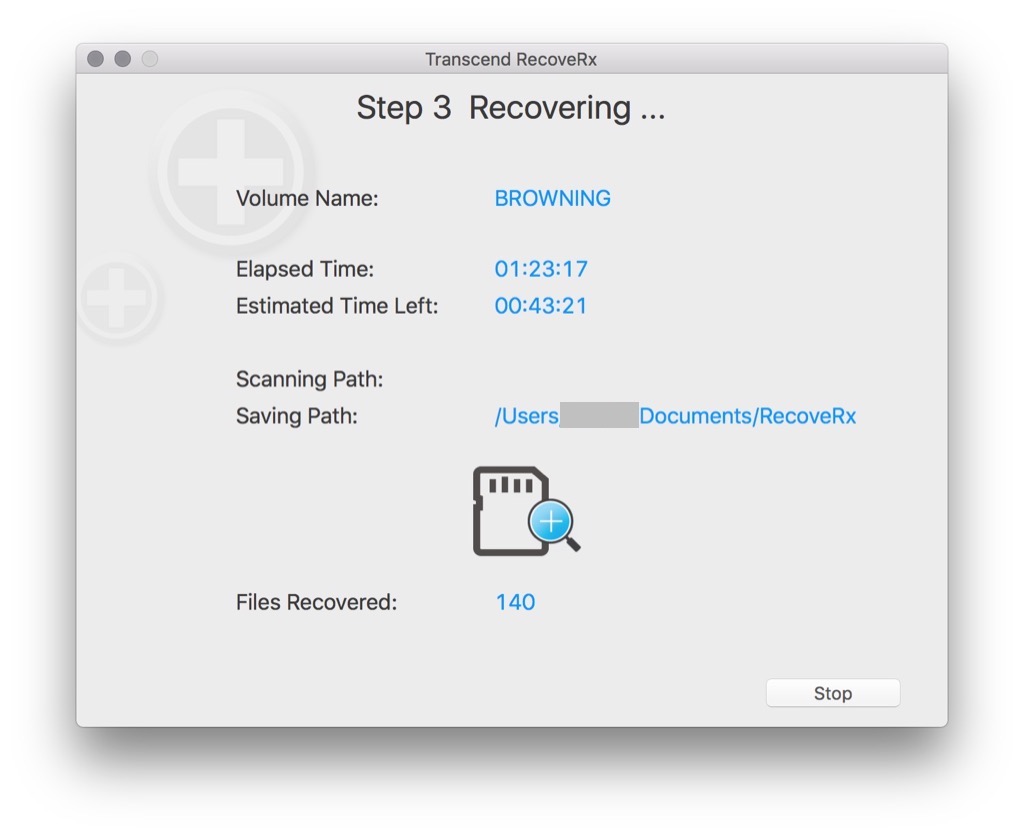
6復元がすむと、指定したフォルダに復元されたファイルが保管されています。破損したのは.mp4形式のはずでしたが、すべて拡張子は.movになってしまっていました。その上、例によってそのままでは再生できませんでした。先ほども申しましたが、別記事で紹介した方法を使い、さらにVLCで変換まで行ってやっと使えるような状態になりました。
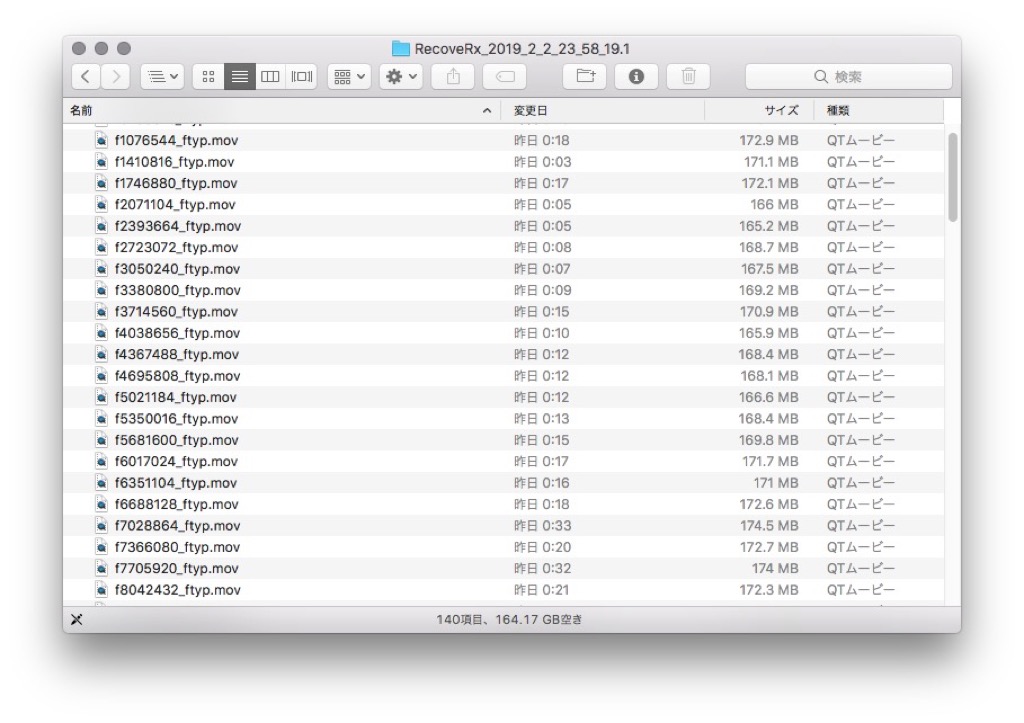
まとめ
ファイル復元というと、某国のソフトが強力なSEO対策を施しているために、いつも上位に上がってしまっています。このブログでも某国の有料ソフトの無料枠を使って復元した記事を書いていますが、無料でも復元できるソフトが存在するとなると、もうそちらにお世話になる必要がなくなりますね。
自分もファイル復元についてはいろいろ苦労して、様々さまよったので・・・やっとこういう無料ソフトにたどり着けてよかったと思っています。同じように苦労されている方の参考になれば幸いです。
ただ、もしBootcampやVMware Fusion等でWindows環境も利用できる方なら、冒頭でも紹介しましたが、「Recuva」を使う方が勝手もよく、速度も速いです。Recuvaの使用方法等については以下の記事に詳しく書いています。